Универсальный драйвер — рекомендуем для установки
- Для пользователей Samsung разработали программу, которая в автоматическом режиме скачивает и устанавливает драйвера почти для всех устройств данного производителя. Перейдите по ссылке для ознакомления.
- С помощью Windows вы можете также установить драйвер для этого устройства. Вот статья, которая вам расскажет все по шагам — «Как установить драйвер без диска».
Windows 2003/2008/2012/XP/Vista/7/8/8.1/10
Разрядность: 32/64
Ссылки:
- Принтер (ручная установка): Samsung SCX-3405W-Printer (для того чтобы установить эти драйвера, знакомьтесь со ссылкой выше — статье про установку драйверов без диска) — 25.3 MB
- Сканер: Samsung SCX-3405W-Scan — 23.3 MB
- Принтер (SPL): Samsung SCX-3405W-SPL (установка в автоматическом режиме) — 41.4 MB
Установка драйвера в Windows 10
Установить драйвер для правильной работы принтера Samsung SCX-3405W не так уж сложно. Сначала проверьте, не подключен ли ваш принтер к компьютеру: чтобы установка прошла корректно, его необходимо подключить в процессе установки, а не до ее начала.
Скачайте драйвер для принтера по ссылке на нашем сайте. Зайдите в папку «Загрузки» на вашем ПК (туда по умолчанию сохраняются скачанные файлы) и два раза кликните мышкой по скачанному файлу, чтобы начать установку. Выберите пункт «Установить» в появившемся окне и нажмите «Ок».

Следующий шаг, который нужно сделать – принять условия лицензионного соглашения, текст которого доступен по ссылке в появившемся окне. После прочтения (оно необязательно, но желательно) поставьте галочку в окошке напротив текста «Я ознакомился и принимаю условия соглашения об установке» и нажмите кнопку «Далее».
Следующий шаг – выбор подключения. Если ваш принтер подключается при помощи USB-кабеля (самый частый вариант подключения), выберите мышкой пункт «USB» в появившемся окне и нажмите «Далее», чтобы продолжить процесс установки.
После этого подключите принтер к электросети и подсоедините USB-кабель к соответствующему разъему на ПК. Включите принтер. В появившемся окне отметьте галочками компоненты, которые нужно установить – сам драйвер принтера и сервис диагностики. Нажмите «Далее».
На экране появится окно с полосой-индикатором процесса установки. Когда драйвер будет установлен и вся полоса станет зеленой, нажмите кнопку «Далее».
На экране появится завершающее окно, подтверждающее успешность установки. Нажмите кнопку «Готово», а затем попробуйте распечатать тестовую страницу.
Если при печати все отражается корректно, принтер готов к использованию. Иногда после установки драйвера требуется перезагрузка компьютера. Выполните ее и попробуйте снова провести печать документа.


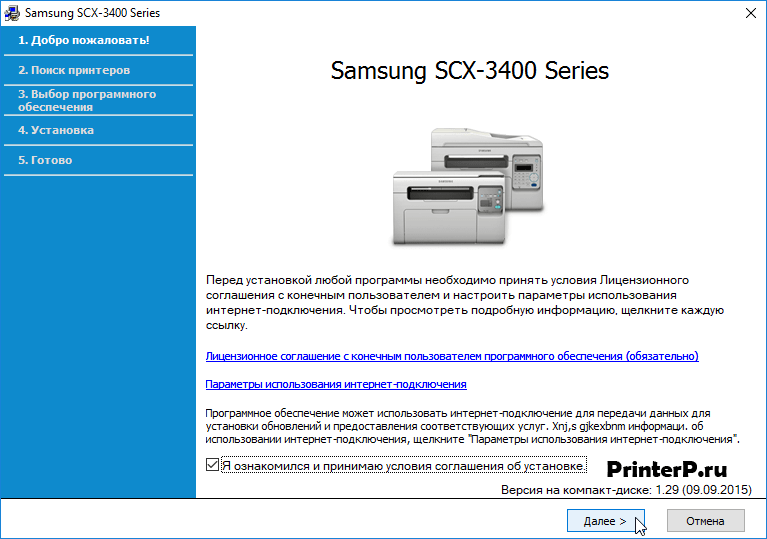
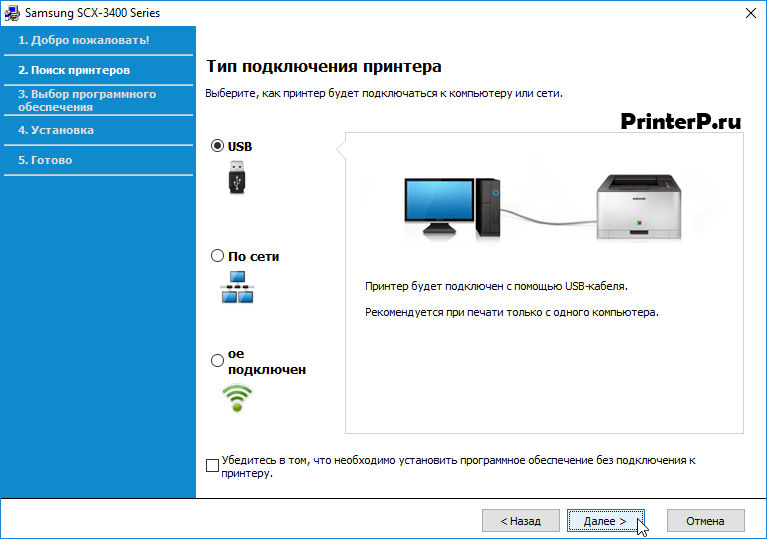
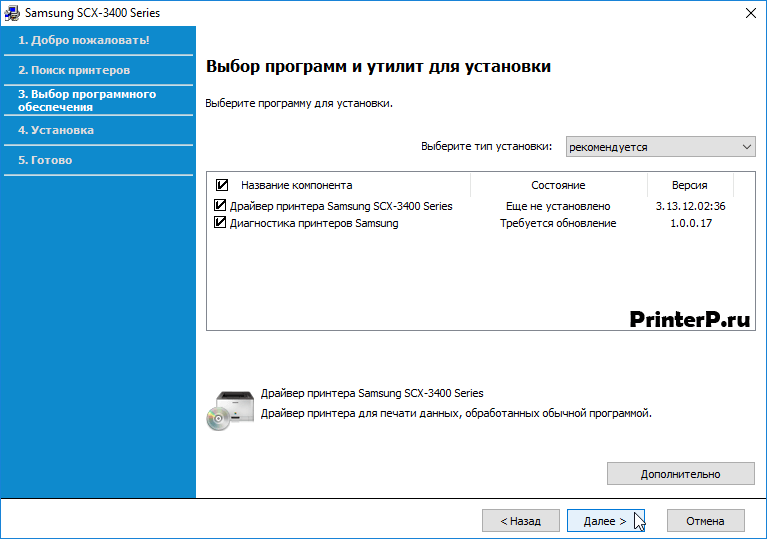
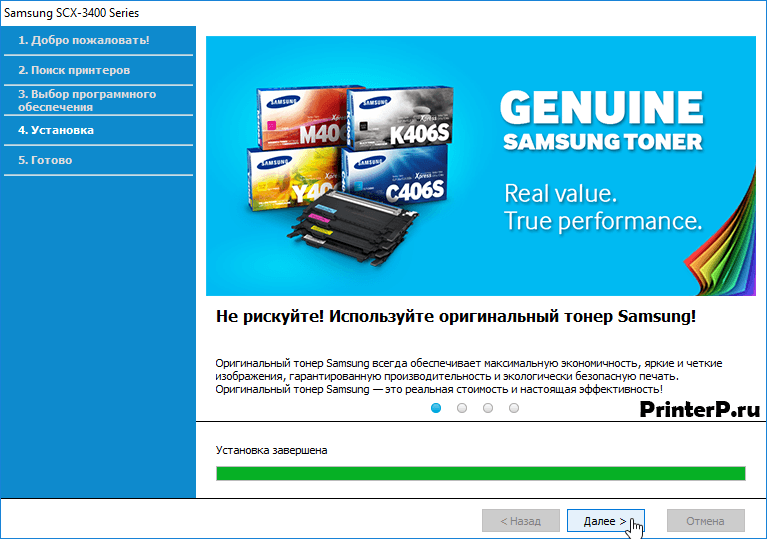






 (3 оценок, среднее: 3,67 из 5)
(3 оценок, среднее: 3,67 из 5)